Cara Mengatasi Android Is Checking File System
Penyebab Android Is Checking File System

Pernahkah kamu mendapati layar HP Android-mu tiba-tiba menampilkan pesan “Android is checking file system”? Rasanya bikin panik, ya? Jangan khawatir, pesan ini sebenarnya sinyal bahwa sistem operasi Android sedang melakukan pengecekan integritas sistem file. Meskipun terkadang bikin gemes karena prosesnya yang cukup lama, mengetahui penyebabnya bisa membantumu mencegah kejadian serupa di masa depan. Yuk, kita kupas tuntas!
Kemungkinan Penyebab Munculnya Pesan “Android is Checking File System”
Pesan “Android is checking file system” bisa muncul karena berbagai faktor, baik internal maupun eksternal perangkat. Penyebabnya bisa sederhana, seperti baterai yang hampir habis, hingga masalah yang lebih serius seperti kerusakan sistem file.
Faktor Internal Perangkat yang Memicu Pesan
Beberapa masalah internal di dalam perangkat Android-mu bisa memicu pesan ini. Ini seringkali terkait dengan kinerja dan kesehatan sistem operasi. Berikut beberapa contohnya:
- Sistem Operasi yang Rusak: Kerusakan pada sistem file, baik karena bug, update yang gagal, atau malware, bisa memicu pengecekan sistem file. Ini adalah penyebab paling serius dan memerlukan penanganan yang lebih intensif.
- Penyimpanan Internal Penuh: Ketika penyimpanan internal hampir penuh, sistem operasi bisa mengalami kesulitan dalam mengakses dan mengelola file. Hal ini dapat memicu pengecekan sistem file untuk memastikan integritas data.
- Masalah pada Partisi Sistem: Partisi sistem yang rusak atau terfragmentasi juga bisa menjadi penyebabnya. Ini memerlukan perbaikan yang lebih teknis.
Faktor Eksternal yang Mungkin Menjadi Penyebab
Selain masalah internal, faktor eksternal juga bisa memicu pesan “Android is checking file system”. Faktor ini biasanya berkaitan dengan cara kamu menggunakan perangkat.
- Penggunaan Aplikasi yang Tidak Stabil: Aplikasi yang buruk atau yang tidak kompatibel bisa mengganggu sistem operasi dan memicu pengecekan sistem file. Pastikan selalu menginstal aplikasi dari sumber terpercaya.
- Pengisian Daya yang Tidak Benar: Menggunakan charger yang tidak berkualitas atau seringkali melepas pasang kabel charger saat sedang mengisi daya bisa menyebabkan masalah pada sistem dan memicu pesan ini.
- Penggunaan Kartu SD yang Rusak: Kartu SD yang rusak atau bermasalah juga bisa menjadi pemicu. Cobalah untuk melepas kartu SD dan lihat apakah pesan tersebut masih muncul.
Contoh Skenario Umum yang Menghasilkan Pesan “Android is Checking File System”
Berikut beberapa skenario umum yang seringkali menyebabkan munculnya pesan ini:
- Setelah update sistem operasi yang gagal.
- Setelah menginstal aplikasi yang tidak kompatibel atau bermasalah.
- Setelah perangkat mengalami mati mendadak (misalnya, kehabisan baterai secara tiba-tiba).
- Setelah perangkat mengalami benturan atau jatuh.
Tabel Perbandingan Penyebab Umum dan Solusi Sementara
| Penyebab | Gejala | Solusi Sementara | Kemungkinan Penyebab Utama |
|---|---|---|---|
| Sistem Operasi Rusak | Perangkat berjalan lambat, sering crash, pesan error muncul. | Restart perangkat. | Bug sistem, update gagal, malware. |
| Penyimpanan Internal Penuh | Perangkat berjalan lambat, ruang penyimpanan hampir penuh. | Hapus file yang tidak terpakai. | Terlalu banyak file, aplikasi yang memakan banyak ruang. |
| Aplikasi Tidak Stabil | Perangkat menjadi lambat setelah menginstal aplikasi tertentu. | Uninstall aplikasi yang bermasalah. | Aplikasi yang tidak kompatibel atau berbug. |
Langkah-langkah Mengatasi Masalah “Android is Checking File System”
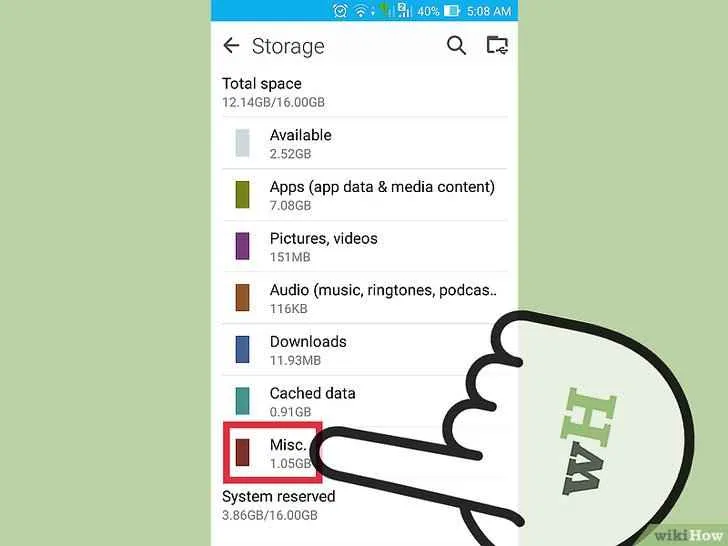
Nggak cuma bikin panik, pesan “Android is checking file system” juga bisa bikin HP kamu lemot berjam-jam. Tenang, Sob! Meskipun terkesan serem, masalah ini biasanya bisa diatasi sendiri kok. Berikut langkah-langkahnya, dijamin anti ribet!
Tindakan Saat Pemeriksaan Berlangsung Lama
Kalau proses “Android is checking file system” berlangsung lama, bahkan sampai berjam-jam tanpa ada kemajuan, jangan buru-buru panik. Sabar dulu, ya! Coba amati apakah ada indikasi lain, misalnya baterai yang boros atau HP menjadi sangat panas. Kondisi ini bisa mengindikasikan masalah yang lebih serius. Jangan dipaksakan terus menunggu, coba langkah-langkah selanjutnya untuk mengatasi masalah ini.
Prosedur Restart Perangkat yang Benar dan Aman
Restart HP terkadang jadi solusi paling sederhana, tapi efektif banget! Cara yang benar dan aman adalah dengan menekan tombol power selama beberapa detik sampai muncul pilihan “Restart” atau “Matikan”. Pilih “Restart”, tunggu sampai HP menyala kembali, dan lihat apakah pesan error masih muncul.
- Tekan dan tahan tombol power hingga muncul menu.
- Pilih opsi “Restart” atau “Reboot”.
- Tunggu hingga perangkat menyala kembali.
Cara Melakukan Booting ke Safe Mode dan Langkah Selanjutnya
Safe Mode adalah mode khusus yang hanya menjalankan aplikasi bawaan Android. Dengan masuk ke Safe Mode, kamu bisa mengidentifikasi apakah ada aplikasi pihak ketiga yang menyebabkan masalah. Cara masuknya berbeda-beda tergantung merk HP, tapi umumnya dengan menekan tombol power saat HP menyala, lalu tahan tombol volume bawah sampai HP menyala di Safe Mode (biasanya ditandai dengan tulisan “Safe Mode” di pojok layar).
- Matikan perangkat Android.
- Tekan dan tahan tombol power hingga logo produsen muncul.
- Lepaskan tombol power dan segera tekan dan tahan tombol volume bawah.
- Tahan tombol volume bawah hingga perangkat menyala di Safe Mode. Jika berhasil, biasanya akan ada tulisan “Safe Mode” di sudut layar.
- Setelah di Safe Mode, amati apakah pesan error masih muncul. Jika tidak, kemungkinan besar ada aplikasi pihak ketiga yang bermasalah.
- Uninstall aplikasi yang dicurigai satu per satu hingga pesan error hilang.
Menghapus Cache dan Data Aplikasi yang Bermasalah
Cache dan data aplikasi yang menumpuk bisa menyebabkan masalah pada sistem. Menghapusnya bisa jadi solusi. Caranya, masuk ke menu Setelan > Aplikasi > pilih aplikasi yang dicurigai > Penyimpanan > Hapus Cache dan Hapus Data. Ingat, menghapus data akan menghapus semua pengaturan dan progres di aplikasi tersebut, jadi pastikan kamu sudah melakukan backup data penting terlebih dahulu.
- Buka menu Setelan (Settings) di HP Android Anda.
- Cari dan pilih menu “Aplikasi” atau “Apps”.
- Temukan aplikasi yang bermasalah dan pilih.
- Pilih “Penyimpanan” atau “Storage”.
- Ketuk “Hapus Cache” untuk membersihkan cache aplikasi.
- Ketuk “Hapus Data” untuk menghapus semua data aplikasi (hati-hati, ini akan menghapus semua progres dan pengaturan).
Peran Pembaruan Sistem dan Aplikasi

Nge-hang gara-gara Android menampilkan pesan “Android is checking file system”? Tenang, guys! Seringkali, masalah ini berkaitan erat dengan sistem dan aplikasi yang butuh upgrade. Pembaruan, baik sistem operasi maupun aplikasi, punya peran penting banget dalam menjaga kesehatan perangkat Android kamu. Makanya, mari kita bahas lebih lanjut bagaimana pembaruan ini bisa jadi solusi!
Pentingnya Pembaruan Sistem Operasi Android
Bayangin sistem operasi Android kamu sebagai sebuah kota. Sistem file-nya adalah jalan-jalan dan infrastruktur yang menghubungkan semuanya. Kalau jalannya rusak atau berlubang, pasti macet dan bikin perjalanan (penggunaan aplikasi) jadi nggak lancar, kan? Nah, pembaruan sistem operasi Android ibarat perbaikan dan pembangunan infrastruktur kota tersebut. Update sistem operasi biasanya berisi patch keamanan, perbaikan bug, dan optimasi kinerja. Dengan pembaruan rutin, stabilitas sistem file terjaga, risiko munculnya pesan “Android is checking file system” berkurang, dan perangkat kamu tetap smooth.
Peran Pembaruan Aplikasi dalam Pencegahan Pesan Error
Aplikasi-aplikasi yang kamu instal juga punya peran penting. Aplikasi yang sudah usang atau memiliki bug bisa menimbulkan konflik dengan sistem file, sehingga memicu pesan error tersebut. Pembaruan aplikasi biasanya berisi perbaikan bug, peningkatan kinerja, dan penambahan fitur keamanan. Jadi, selalu pastikan aplikasi kamu selalu up-to-date untuk mencegah masalah.
Potensi Konflik Aplikasi yang Mengganggu Sistem File
Kadang, konflik antar aplikasi bisa jadi biang keroknya. Misalnya, dua aplikasi yang sama-sama mengakses atau memodifikasi file yang sama secara bersamaan bisa menyebabkan kerusakan sistem file. Atau, aplikasi yang tidak kompatibel dengan versi Android kamu juga berpotensi menimbulkan masalah. Oleh karena itu, penting untuk memilih aplikasi dari sumber terpercaya dan memastikan kompatibilitasnya.
Strategi Mengelola dan Memperbarui Aplikasi Secara Efektif
Untuk menghindari konflik dan pesan error, ada beberapa strategi yang bisa kamu terapkan. Pertama, selalu update aplikasi secara berkala melalui Google Play Store. Kedua, hapus aplikasi yang sudah tidak digunakan lagi. Ketiga, perhatikan izin akses aplikasi. Jangan berikan izin akses yang tidak perlu untuk mencegah aplikasi mengakses dan memodifikasi file sistem secara sembarangan. Keempat, hindari menginstal aplikasi dari sumber yang tidak terpercaya.
Dampak Pembaruan yang Tertunda terhadap Kinerja Sistem
Pembaruan sistem dan aplikasi yang tertunda dapat menyebabkan penurunan kinerja perangkat, peningkatan kerentanan keamanan, dan munculnya berbagai masalah, termasuk pesan error seperti “Android is checking file system”. Semakin lama pembaruan diabaikan, semakin besar risiko masalah yang muncul dan semakin sulit untuk diperbaiki. Jadi, jangan tunda-tunda lagi, ya!
Pentingnya Backup Data

Nah, udah ngalamin Android yang tiba-tiba stuck di “Checking file system”? Serius, itu bikin deg-degan banget, kan? Apalagi kalau di dalamnya ada foto-foto kenangan liburan, dokumen penting, atau kontak-kontak berharga. Makanya, backup data itu wajib hukumnya! Jangan sampai kejadian ini bikin kamu kehilangan semua data berharga. Kehilangan data bisa jadi mimpi buruk yang susah banget dilupakan. Yuk, kita bahas pentingnya backup data dan cara-caranya.
Metode Backup Data Android
Untungnya, Android menyediakan beberapa metode backup yang gampang banget diakses. Kamu bisa milih sesuai kebutuhan dan kenyamanan. Kehilangan data karena masalah sistem bisa dicegah dengan strategi backup yang tepat.
- Google Drive: Metode paling umum dan praktis. Otomatis backup foto, video, dan kontak. Kamu juga bisa backup data aplikasi tertentu. Pastikan kuota Google Drive kamu cukup ya!
- Local Backup (Internal Storage/SD Card): Metode ini cocok buat kamu yang ingin menyimpan backup secara langsung di perangkat. Mudah diakses, tapi rentan hilang kalau HP-nya rusak atau hilang. Cocok untuk backup file-file penting yang tidak terlalu besar.
- Komputer/Laptop: Sambungkan HP ke komputer dan salin data secara manual. Metode ini memberikan kontrol penuh, tapi butuh waktu dan sedikit lebih ribet. Lebih aman untuk backup data dalam jumlah besar.
- Aplikasi pihak ketiga: Banyak aplikasi backup di Google Play Store yang menawarkan fitur-fitur tambahan, seperti penjadwalan otomatis dan encryption. Pilih aplikasi yang terpercaya dan punya rating bagus ya!
Memilih Metode Backup yang Tepat
Memilih metode backup yang tepat bergantung pada beberapa faktor, seperti jumlah data, frekuensi backup, dan tingkat keamanan yang diinginkan. Jangan sampai salah pilih, nanti malah repot!
- Data sedikit dan sering diakses? Google Drive atau backup lokal di SD Card bisa jadi pilihan.
- Data banyak dan penting? Kombinasi Google Drive dan backup ke komputer/laptop lebih aman.
- Keamanan data prioritas utama? Gunakan aplikasi pihak ketiga yang menawarkan encryption dan fitur keamanan lainnya.
Risiko Kehilangan Data
Bayangkan, semua foto kenangan wisuda, video momen-momen spesial, atau dokumen penting untuk pekerjaan hilang begitu saja. Nggak kebayang, kan, betapa stresnya? Kehilangan data akibat masalah sistem seperti “Checking file system” bisa menyebabkan kerugian finansial dan emosional yang besar. Jangan sampai kejadian ini menimpa kamu!
Tips Backup Data yang Efektif
Supaya backup data berjalan lancar dan efektif, perhatikan beberapa tips berikut:
- Lakukan secara berkala: Setidaknya seminggu sekali, atau bahkan setiap hari untuk data yang sangat penting.
- Diversifikasi metode backup: Jangan hanya mengandalkan satu metode saja. Kombinasikan beberapa metode untuk keamanan ekstra.
- Simpan backup di tempat yang aman: Jangan lupa untuk menyimpan backup di tempat yang aman dan mudah diakses jika sewaktu-waktu dibutuhkan.
- Periksa secara berkala: Pastikan backup data masih bisa diakses dan berfungsi dengan baik.
- Buat catatan detail: Catat tanggal, metode, dan lokasi penyimpanan backup data untuk memudahkan pencarian jika dibutuhkan.
Kapan Harus Membawa ke Layanan Resmi?
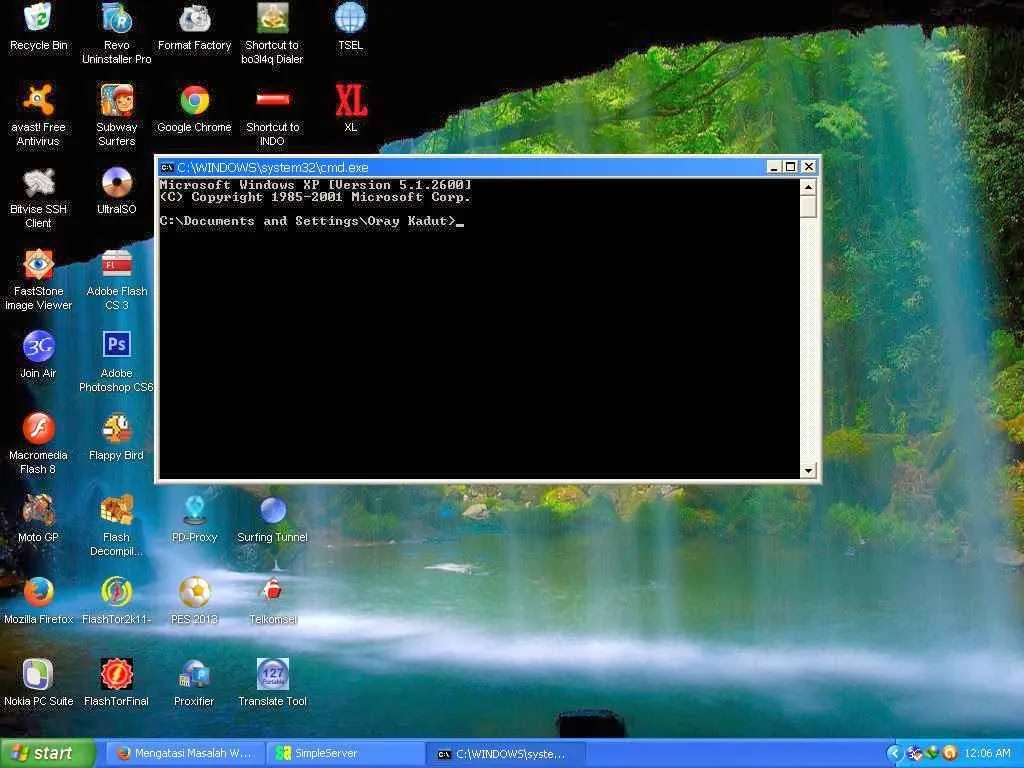
Nah, setelah mencoba berbagai cara mengatasi error “Android is checking file system”, HP kamu masih aja bermasalah? Jangan panik dulu! Ada kalanya masalah ini bukan sekadar error software, tapi bisa jadi indikasi masalah hardware yang lebih serius. Ketahui kapan saatnya menyerahkan si smartphone kesayangan ke tangan ahlinya, ya!
Tanda-Tanda Kerusakan Perangkat Keras
Beberapa masalah “Android is checking file system” yang membandel bisa jadi pertanda ada kerusakan di komponen internal HP kamu. Bukan cuma software yang bermasalah, lho! Perhatikan beberapa indikasi ini:
- HP sering tiba-tiba mati atau restart sendiri, bahkan setelah proses “checking file system” selesai.
- Muncul pesan error lain selain “Android is checking file system”, misalnya peringatan memori penuh atau kerusakan sistem yang parah.
- Performa HP sangat lambat, bahkan untuk tugas sederhana.
- Terdengar suara aneh atau tidak biasa dari dalam HP, seperti bunyi berdecit atau berdengung.
- HP mengalami kerusakan fisik yang terlihat, seperti layar retak, casing penyok, atau port charging yang rusak.
Situasi di Mana Solusi Sederhana Tidak Cukup
Mengikuti tutorial online atau mencoba beberapa tips sederhana mungkin berhasil, tapi kalau masalahnya tetap berlanjut setelah beberapa kali percobaan, mungkin saatnya kamu perlu bantuan profesional. Jangan sampai masalah kecil menjadi besar dan malah bikin kamu kehilangan data penting!
Pertanyaan untuk Teknisi Layanan Resmi
Sebelum membawa HP ke pusat layanan, siapkan beberapa pertanyaan penting untuk memastikan teknisi bisa langsung mengidentifikasi masalahnya. Ini akan menghemat waktu dan biaya kamu:
- Apa penyebab pasti error “Android is checking file system” pada HP saya?
- Apa saja komponen yang perlu diperiksa dan diperbaiki?
- Berapa biaya perbaikan dan berapa lama waktu yang dibutuhkan?
- Apakah data saya akan aman selama proses perbaikan?
- Apa garansi yang diberikan setelah perbaikan?
Ilustrasi Kondisi Perangkat yang Membutuhkan Penanganan Profesional
Bayangkan HP kamu jatuh dari ketinggian dan layarnya retak. Meskipun error “Android is checking file system” muncul *sebelum* kejadian tersebut, kerusakan fisik yang terlihat jelas menunjukkan perlunya penanganan profesional. Atau, mungkin HP kamu tiba-tiba mati total dan tidak merespon sama sekali setelah proses “checking file system” berlangsung lama. Kondisi ini juga menandakan kemungkinan kerusakan hardware yang serius dan memerlukan pemeriksaan dari teknisi berpengalaman.
Selain itu, jika kamu sudah mencoba berbagai cara mengatasi error ini tetapi tetap tidak membuahkan hasil, dan HP menunjukkan gejala penurunan performa yang signifikan, itu juga merupakan indikasi kuat bahwa kamu perlu bantuan dari pusat layanan resmi.
Penutupan

Munculnya pesan “Android is checking file system” memang bikin jantung berdebar, tapi jangan langsung putus asa! Dengan memahami penyebab dan langkah-langkah pemecahan masalah yang tepat, kamu bisa mengatasi masalah ini sendiri. Ingat, selalu utamakan backup data untuk berjaga-jaga. Jika masalah berlanjut atau disertai kerusakan fisik, segera bawa ke pusat layanan resmi. Semoga panduan ini membantu dan Android-mu kembali prima!


What's Your Reaction?
-
0
 Like
Like -
0
 Dislike
Dislike -
0
 Funny
Funny -
0
 Angry
Angry -
0
 Sad
Sad -
0
 Wow
Wow








